
Последнее обновление 16 декабря 2021 г. by Джейн Джо Как сделать снимок экрана без водяных знаков? Когда ты хочешь найти экранный диктофон без водяного знака В статье бесплатно собраны 8 лучших программ для удобной записи экрана. Запись экрана — это цифровой процесс, с помощью которого вы можете фиксировать действия на экране вашего ПК или Mac, такие как видео игрового процесса, онлайн-обучение и многое другое. Выберите средство записи экрана без водяного знака и поделитесь отснятыми видео на YouTube или Twitch в соответствии с вашими требованиями.
- Первый: захват WidsMob
- Топ 2: OBS Studio
- Топ 3: QuickTime
- Топ 4: игровой видеорегистратор Windows 10
- Топ 5: Screencast-O-Matic
- Top 6: Устройство записи экрана Icecream
- Топ 7: TinyTake
- Топ 8: VSDC Free Screen Recorder
Первый: захват WidsMob
WidsMob Захват — универсальное средство записи экрана без водяных знаков на ПК и Mac. Он предоставляет бесплатную пробную версию для записи всех действий на экране, настройки аудио / видео, редактирования и добавления аннотаций и даже управления файлами записи.
ЛУЧШАЯ бесплатная программа ДЛЯ ЗАПИСИ ЭКРАНА на ПК без водяных знаков | VSDC Free Screen Recorder
1. Записывайте все экранные действия на ПК / Mac без водяных знаков или других ограничений.
2. Добавьте свое селфи и комментарии к файлам записи экрана в режиме реального времени.
3. Редактируйте видео и аннотации, например текст, фигуры и рисунки.
4. Управляйте записанными на экране файлами, воспроизводите, удаляйте, делитесь или удаляйте кликами.
Как записать экран без водяных знаков
Шаг 1: Запустите лучшую программу записи экрана без водяных знаков после установки программы на свой компьютер. Выбрать Экран записи кнопку из основного интерфейса для записи экрана. Если вы хотите установить горячие клавиши или изменить формат вывода, перейдите в Настройки Диалог.

Шаг 2: Обязательно включите Зона записи вариант и установите область записи в зависимости от ваших потребностей. Затем включите Микрофон вариант и Веб-камера варианты добавления ваших реакций и комментариев к записи экрана без водяных знаков.

Шаг 3: Нажмите REC кнопку для записи действий на экране. Вы можете добавлять текст и рисунки с помощью Пен инструмент во время записи. Вы также можете добавлять водяные знаки, текст, линии, стрелки и многое другое. Кроме того, вы также можете сделать снимок экрана с камера значку.

Шаг 4: По окончании записи экрана щелкните значок Stop кнопка. Сохраните запись экрана в соответствии с вашими настройками. Перейти к Медиа библиотека окно и найдите все файлы. Щелкните значок Поделиться значок и загрузите запись экрана без водяных знаков в социальные сети.

Источник: ru.widsmob.com
Лучшее программное обеспечение для записи экрана [обновлено в 2023 году]

Видео можно смотреть повсюду, главным образом потому, что Интернет — это огромный мир, в котором мы можем смотреть все, что угодно.
Как энтузиасту видео, инструменты записи необходимы, особенно если у вас есть конкретное шоу или сериал, которые вы всегда ждете.
Есть также различные рекордеры экрана которые вы можете найти в Интернете. Однако какой из них подходит вам?
В этом посте у нас есть отобранные вручную 10 лучших программ для записи экрана. Все эти инструменты можно загрузить бесплатно. Кроме того, у некоторых есть бесплатная версия, которая позволяет использовать их в любое время и в любом месте.
Продолжите ниже, чтобы проверить их.
Навигация по содержанию
- Обзор 10 лучших программ для записи экрана
- 1. AmoyShare Screen Recorder для одновременной записи
- 2. AceThinker Screen Grabber для расширенных видеозаписей
- 3. Ткацкий станок для совместной записи
- 4. Скринкаст O Matic для записи видео с веб-камеры и экрана
- 5. Camtasia для редактирования и записи экрана
- 6. OBS Studio для профессиональной записи и потоковой передачи
- 7. Movavi Screen Recorder для записи длинных видеороликов
- 8. FlashBack для записи клипов 4K
- 9. Zappy идеально подходит для пользователей Mac
- 10 Bandicam для энтузиастов записи с экрана
Обзор 10 лучших программ для записи экрана
Прежде чем перейти к деталям инструментов, вот обзор лучшего программного обеспечения для записи экрана для ПК и Mac. Эта диаграмма касается подписки или цен на Pro-версии инструмента и совместимую платформу.
| Лучший диктофон | Поддерживаемые операционные системы | Подписка | Простота в использовании |
| Программа записи экрана AmoyShare | Windows и Mac | 69 долларов США / 3 лицензии / пожизненная | 9/10 |
| Захват экрана AceThinker | Windows и Mac | $ 59.95 / пожизненная | 9/10 |
| Ткацкий станок | Mac, iPhone / iPad, Windows и Chrome | $ 8 / ежемесячно | 5/10 |
| Screencast O Matic | Windows, Android, Mac, iPhone / iPad и Chrome | $ 1.65 / ежемесячно | 7/10 |
| Camtasia | Windows и Mac | 249 $ / пожизненная | 7/10 |
| OBS Studio | Windows, Linux и Mac | Freeware | 7/10 |
| Movavi Screen Recorder | Windows и Mac | $ 19.82 / ежемесячно | 8/10 |
| FlashBack | Windows | 49 $ / пожизненная | 6/10 |
| Zappy | Мак | $ 19.99 / ежемесячно | 8/10 |
| Bandicam | Windows | 39.95 $ / пожизненная | 8/10 |
1. Программа записи экрана AmoyShare
Возможность записи по расписанию: Да
Программа записи экрана AmoyShare создан для людей, которые хотят записывать свои экраны со звуком компьютера или без него. AmoyShare Screen Recorder имеет две версии: зарегистрированную и пробную.
В платной или зарегистрированной версии у вас может быть неограниченное время для записи и обрезки видео или аудио перед сохранением. Кроме того, вы можете улучшить записанный звук с помощью шумоподавления микрофона.
В пробной версии вы можете записывать только до 3 минут, но вы можете сохранять свои записи без водяного знака.
Этот инструмент имеет несколько режимов записи, что делает запись простой задачей для пользователей. В результате оно не только является лучшим программным обеспечением для записи видео, но и считается лучшим программным обеспечением для записи игр, а также отличным аудиорекордером.
Мгновенный захват HD-видео и звука
- для Windows 10/8/7
- для Mac OS X 14+
- для Android
- Установите лучшее программное обеспечение для записи экрана для ПК.
- Загрузите и установите AmoyShare Screen Recorder на свой компьютер. После завершения процесса установки запустите лучшее программное обеспечение для записи видео и изучите его интерфейс с навигацией.
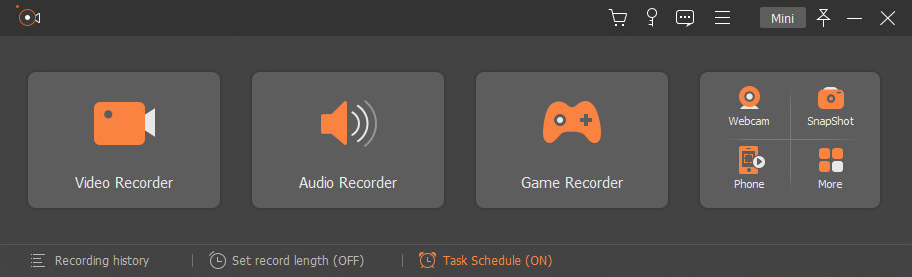
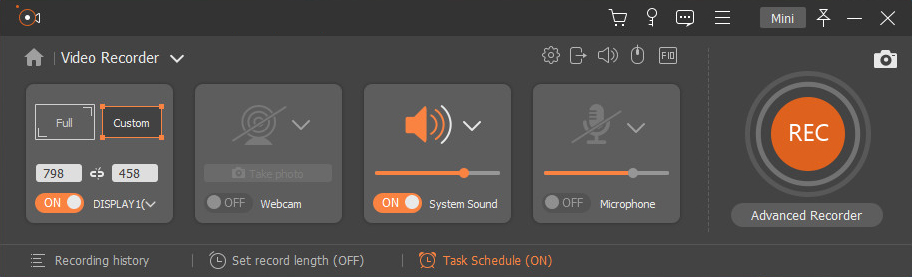
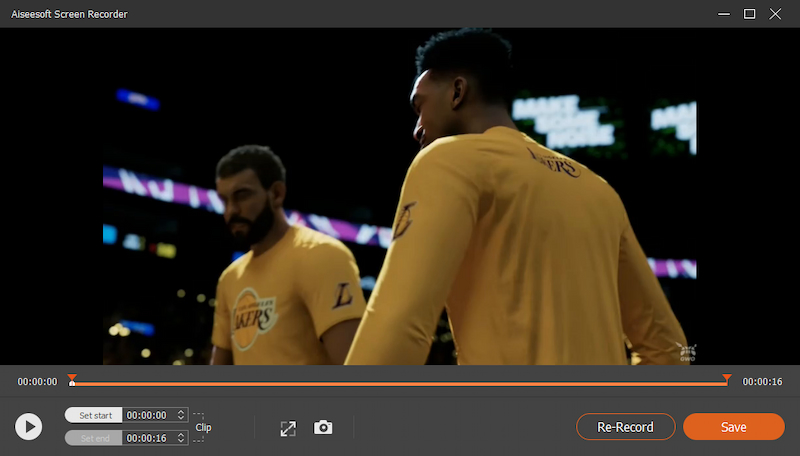
- Экран записи в определенной области.
- Аннотирование с помощью линий, текста, формы и т. Д.
- Обрезка видео или аудио перед сохранением.
- Только для использования на компьютере.
2. Захват экрана AceThinker Премиум
Возможность записи по расписанию: Да
Захват экрана AceThinker Premium — самая надежная программа для захвата экрана. Он может записывать ваш экран или определенную область на вашем экране. Он также позволяет записывать онлайн-видео, включая живые встречи, видеочаты и многое другое. Он имеет несколько режимов записи, в которых вы можете редактировать видео в режиме реального времени. Также есть бесплатная и платная версии.
Бесплатная версия ограничивает длину записи. В платной версии у вас есть неограниченное время для записи экрана. С любой из двух версий вы можете захватывать и воспроизводить видео или аудио в высоком качестве.
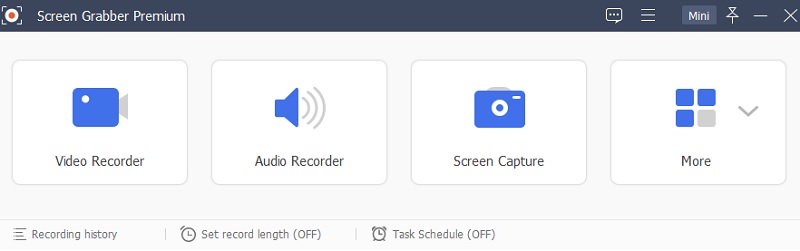
- У него простой пользовательский интерфейс.
- Он поддерживает многоязычный интерфейс.
- VIP-аккаунт необходим для использования всех функций.
3. Ткацкий станок
Возможность записи по расписанию: нет
Ткацкий станок также является одним из лучших средств записи экрана для Mac и Windows. Он также имеет онлайн-рекордер, в котором вы можете хранить несколько видео.
Это позволяет вам записывать вместе с одноклассниками или коллегами. И вы можете сохранять свои видео с качеством до 1080p. Он также имеет функцию снимка экрана, которая позволяет вам сделать снимок экрана. Помимо этого, это лучшее приложение для записи экрана имеет некоторые важные инструменты и параметры для редактирования, которые позволят вам быстро делиться своими видео.
- Качественное разрешение.
- Водяной знак бесплатно.
- Он не поддерживает настраиваемое перекодирование.
- Ограниченные функциональные возможности.
4. Скринкаст O Matic
Возможность записи по расписанию: нет
Следующий инструмент в этом списке лучших программ для записи экрана компьютера принадлежит Screencast O Matic. Он позволяет записывать видео в полноэкранном режиме или в определенном окне / регионе.
С его платной версией вы можете получить полный доступ к инструментам редактирования. В бесплатной версии вы можете добавить музыку и обрезать видео перед его сохранением. Вы можете сохранять свои записи на свое устройство или на диск и в Dropbox.
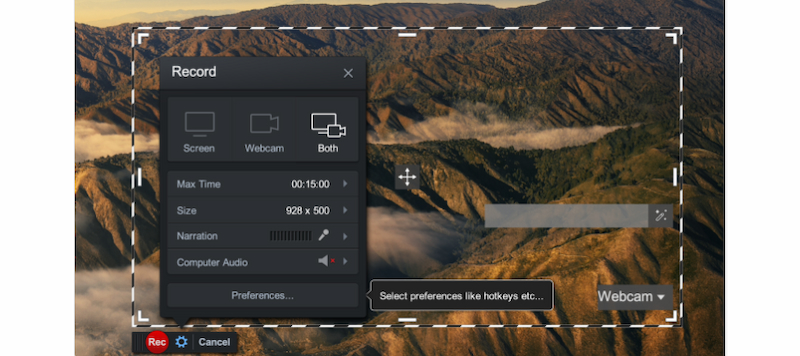
- Доступно для использования на мобильных телефонах.
- Это позволяет вам записывать свой микрофон.
- У него нет встроенного медиаплеера.
5. Camtasia
Возможность записи по расписанию: Да
Camtasia — это самое высокооплачиваемое программное обеспечение для записи экрана, которое позволяет записывать аудио и видео вместе. Он также позволяет записывать видео в прямом эфире, например, личные встречи или конференции. Этот инструмент считается лучшим программным обеспечением для записи экрана для ПК, поскольку он гибкий.
Помимо записи экрана, он предлагает множество функций, включая добавление анимации, видеоэффектов и наложений. Camtasia может быть вашим видеорекордером и, в то же время, видеоредактором. Очень подходит для создания обучающих видео, учебных пособий и многого другого.
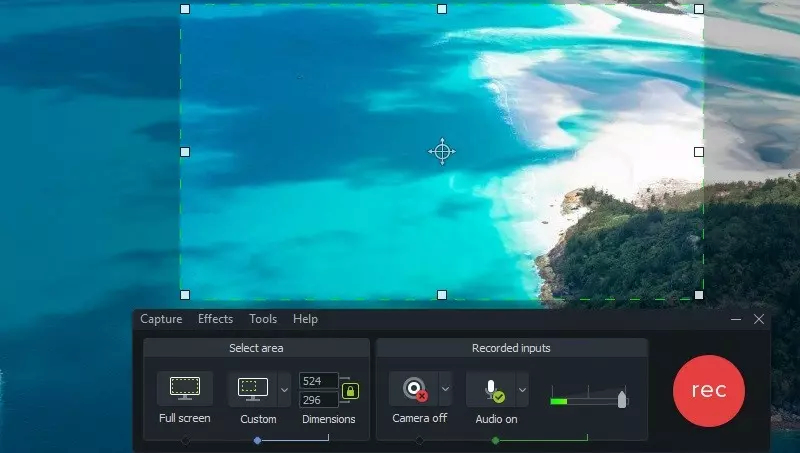
- Он предлагает королевскую музыку и звуковые эффекты.
- Простой в использовании видеоредактор.
- Дорогие подписки.
6. OBS Studio
Возможность записи по расписанию: нет
Следуя нашему списку лучших бесплатных программ записи экрана без водяных знаков, следует OBS Studio, функциональный инструмент, известный как программное обеспечение с открытым исходным кодом, позволяющий записывать изображение с экрана. Это позволяет вам записывать видео и прямые трансляции, например, игровые. OBS предлагает широкий спектр функций, которые вы можете использовать бесплатно. Помимо видео- и аудиозаписи, он также может помочь вам без проблем передавать потоковое видео. OBS идеально подходит для тех, кто ищет усилители звука и видео.
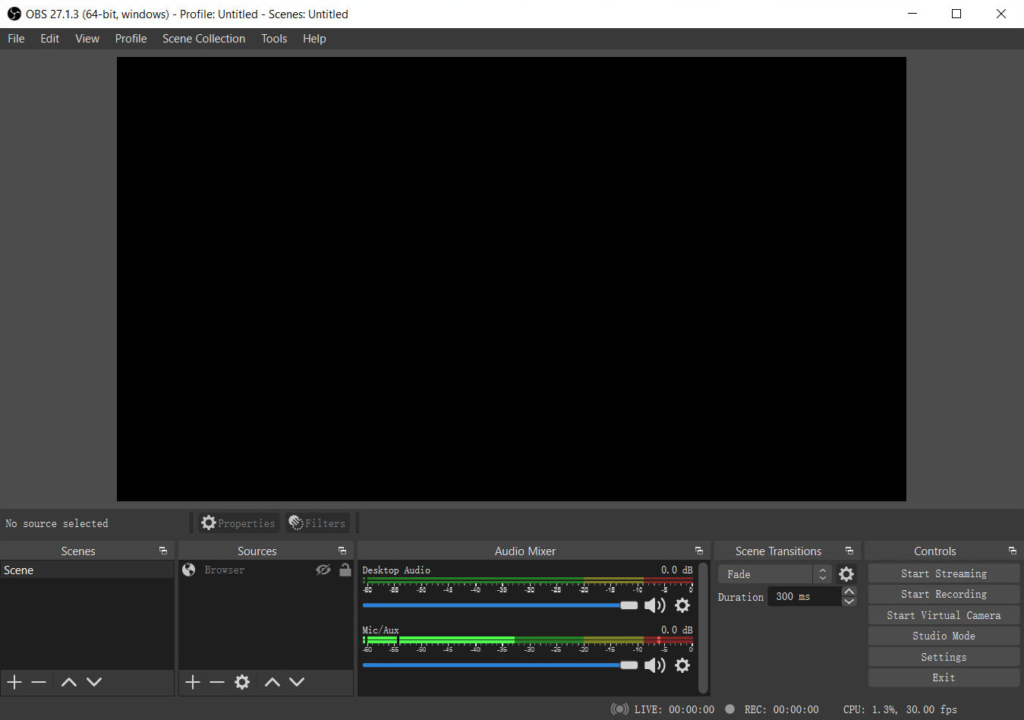
- У него нет ограничений на количество записей.
- Настраиваемые параметры.
- Имеет сложный интерфейс.
- Невозможно приостановить запись.
7. запись экрана Movavi
Возможность записи по расписанию: нет
Еще один инструмент, подходящий для лучшего программного обеспечения для записи экрана для Mac и Windows, — это Movavi Screen Recorder. Этот инструмент представляет собой средство записи экрана, которое в основном используется для записи видеозвонков и игр. Вы можете использовать этот инструмент для создания снимков экрана рабочего стола. Благодаря интуитивно понятному интерфейсу вы можете создавать высококачественные видео, которые можно редактировать с помощью встроенного видеоредактора. Этот инструмент идеально подходит для создания качественного контента при записи профессиональных видео.
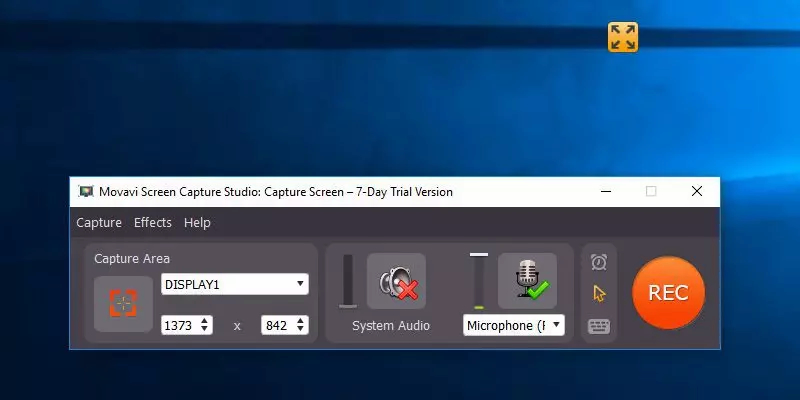
- Понятный интерфейс.
- Ограниченные функции в бесплатной версии.
8. Воспоминания
Возможность записи по расписанию: Да
Воспоминание — еще одно лучшее программное обеспечение для записи экрана для игр, которое позволяет сохранять записанные видео без водяных знаков. Этот инструмент записи экрана позволяет вам записывать весь экран, окно и область. С его помощью вы можете захватывать веб-камеру с системными звуковыми входами, включая микрофон. Flashback может отображать видео с качеством 4K. Более того, вы можете записывать экран без ограничения по времени.
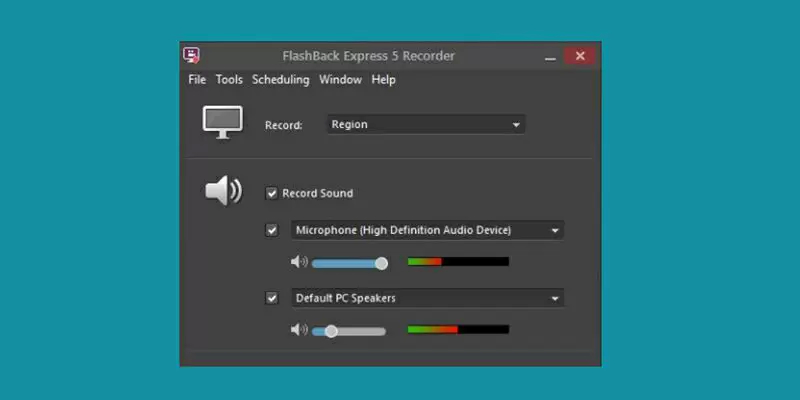
- Позволяет записывать область, веб-камеру или весь экран.
- Ограничено только для пользователей Windows 7/8/10.
9. Заппы
Можно запланировать записи:
Следующее лучшее программное обеспечение для записи экрана для Mac, которое позволяет записывать быстрые видеоклипы — Zappy — идеально подходит для тех, кто ищет инструмент, позволяющий записывать видеозвонки со звуком или закадровым голосом. У этого инструмента есть бесплатная версия, в которой нет инструментов для редактирования. Однако, в отличие от платной версии, он предлагает множество инструментов, которые вы можете использовать для улучшения своих записей. Например, вы можете добавлять стрелки, текст, основные аннотации во время записи. Кроме того, для удобства вы можете сохранять свои записи в облаке.
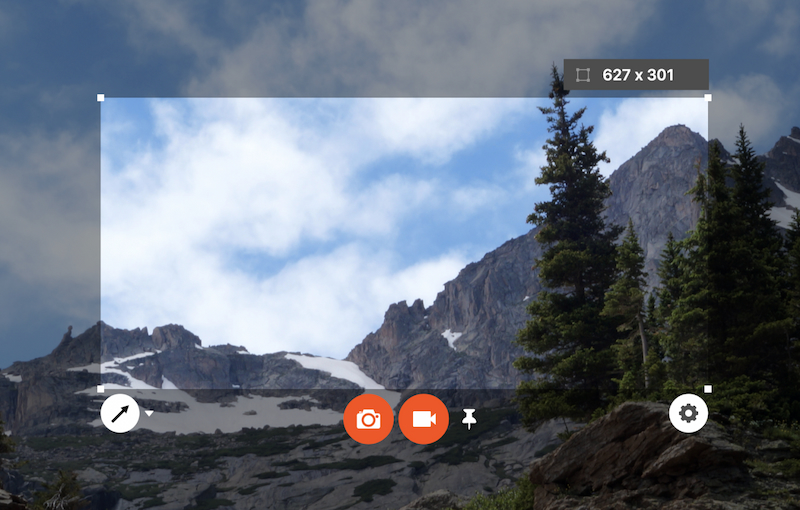
- Он предлагает доступную подписку.
- В бесплатной версии предлагаются ограниченные функциональные возможности.
10. Bandicam
Возможность записи по расписанию: Да
Инструмент, дополняющий наш список лучших программ для записи экрана для Windows 10, — это Bandicam. Этот инструмент имеет четыре отличных режима записи. Режим записи игры предлагает универсальный инструмент записи, а режим записи устройства позволяет захватывать вставленное устройство. Режим записи веб-камеры идеально подходит для записи разговоров по лицу.
Последний режим позволит вам записывать весь экран, определенную область и область вокруг указателя мыши. Вы также можете добавить текст и аннотации к своим записям, прежде чем сохранять их на своем устройстве. Кроме того, в Bandicam есть резервные папки для ваших записей.
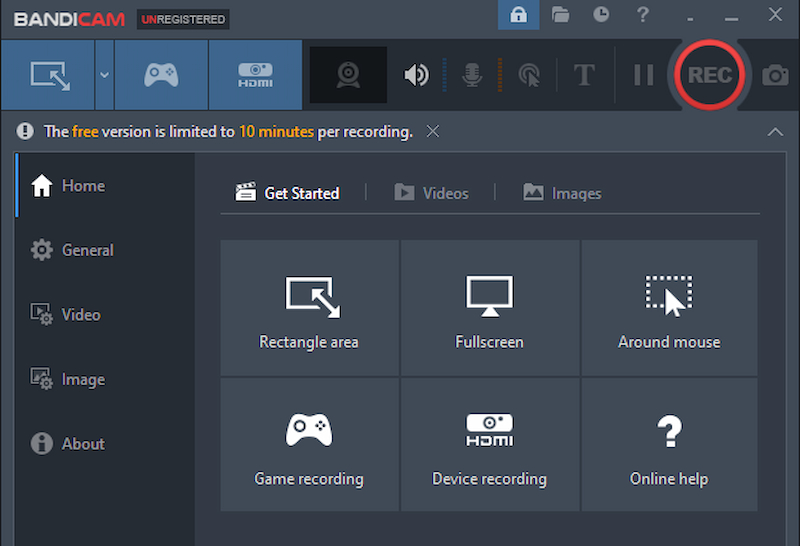
- Может снимать видео 4K UHD.
- Скриншоты можно сохранять только в трех форматах.
Заключение
Обсудив детали и функции лучшего программного обеспечения для записи экрана, мы видим, что большинство из них стоит проверить, что у них есть. Программа записи экрана AmoyShare выделяется из десяти инструментов тем, что позволяет записывать HD-видео на экран и редактировать в режиме реального времени без водяных знаков.
Попробуйте прямо сейчас!
Мгновенный захват HD-видео и звука
Источник: ru.amoyshare.com
ТОП-3 Программы Для Съемки Экрана Без Водяного Знака
Если вы решите записать видео с экрана, то обнаружите одну неприятность — многие бесплатные приложения проставляют на видеозаписи водяные знаки, которые затрудняют их восприятие зрителями, а также распространение по сети. В этой заметке мы рассмотрим три программы для записи экрана без водяного знака и без каких-либо ограничений по времени исходящего фрагмента ролика. Для ознакомления со всем списком такого софта, прочитайте обзор приложений для записи экрана без водяного знака и выберите подходящий вам вариант!
Больше возможностей с Экранной Студией

Программа с полностью русскоязычным интерфейсом для захвата экрана с компьютера или ноутбука. Имеет встроенный редактор с богатым функционалом, который позволяет монтировать и улучшать видео после съемки. В специальном модуле можно выбрать режим записи, а также настроить параметры аудиозахвата. Например, можно записывать видео со звуком компьютера, микрофона или с обоих источников одновременно. Чтобы оценить все возможности приложения, можете скачать Экранную Студию по ссылке и установите на свой компьютер.
Плюсы и минусы
простая в управлении, освоит даже неподготовленный пользователь
запись любых видео без ограничений по времени — от вебинаров до прохождения игр
экспорт в MP4, FLV, MKV, SWF, AVI, ASF и других форматах
не требовательна к ресурсам ОС, совместима со всеми версиями Windows (от XP до 10 и 11)
коллекция шрифтов, графики, музыки в редакторе, комплект различных эффектов и переходов между отрезками ролика
ограниченный период демо-версии
нет возможности запланировать время записи
Программы для записи видео с экрана без водяного знака — Windows и MacOS
Разберем программы, предустановленные на ПК и ноутбуки или которые доступны для скачивания бесплатно. Они несложны в работе даже для неподготовленного пользователя, имеют русский интерфейс и не ограничивают время записи трансляций.
Xbox

Встроенный софт в Windows, позволяющий записать и скачать видео без водяного знака. Был разработан специально для трансляции игр, но его успешно применяют и в других целях – запись инструкций в браузерах, съемка вебинаров и видеоконференций.
Чтобы приложение заработало, его нужно включить в настройках компьютера и войти в аккаунт Xbox. Обычно используется учетная запись Windows. После включения программы, панель инструментов можно открывать, нажав на клавиатуре Win + G.
Источник: wifika.ru